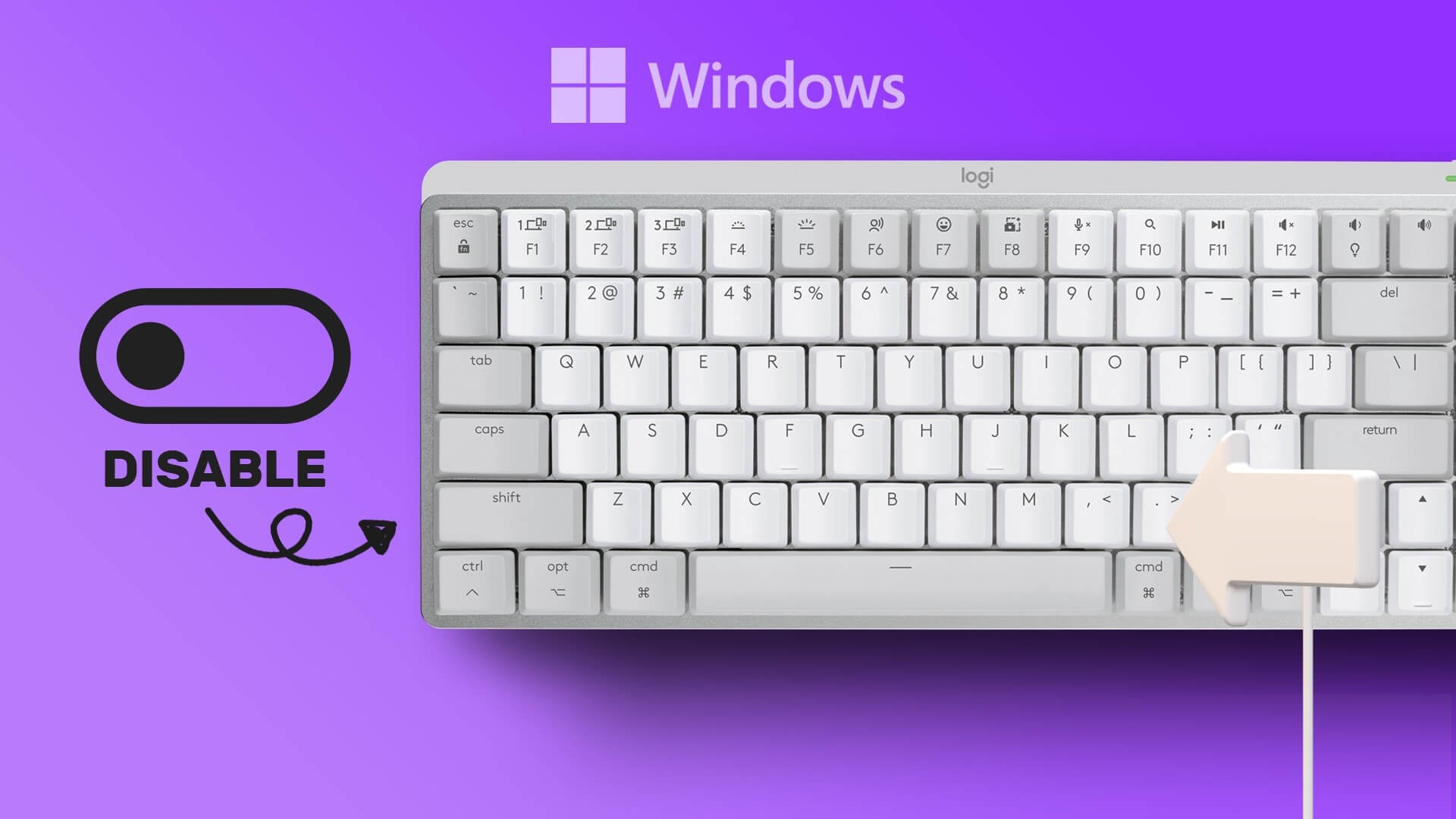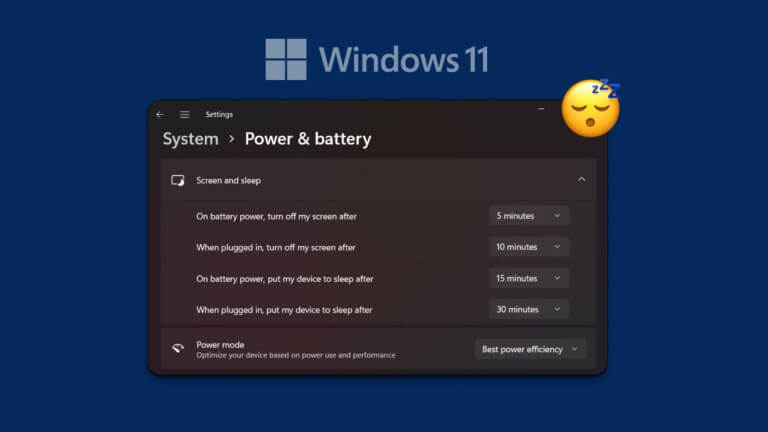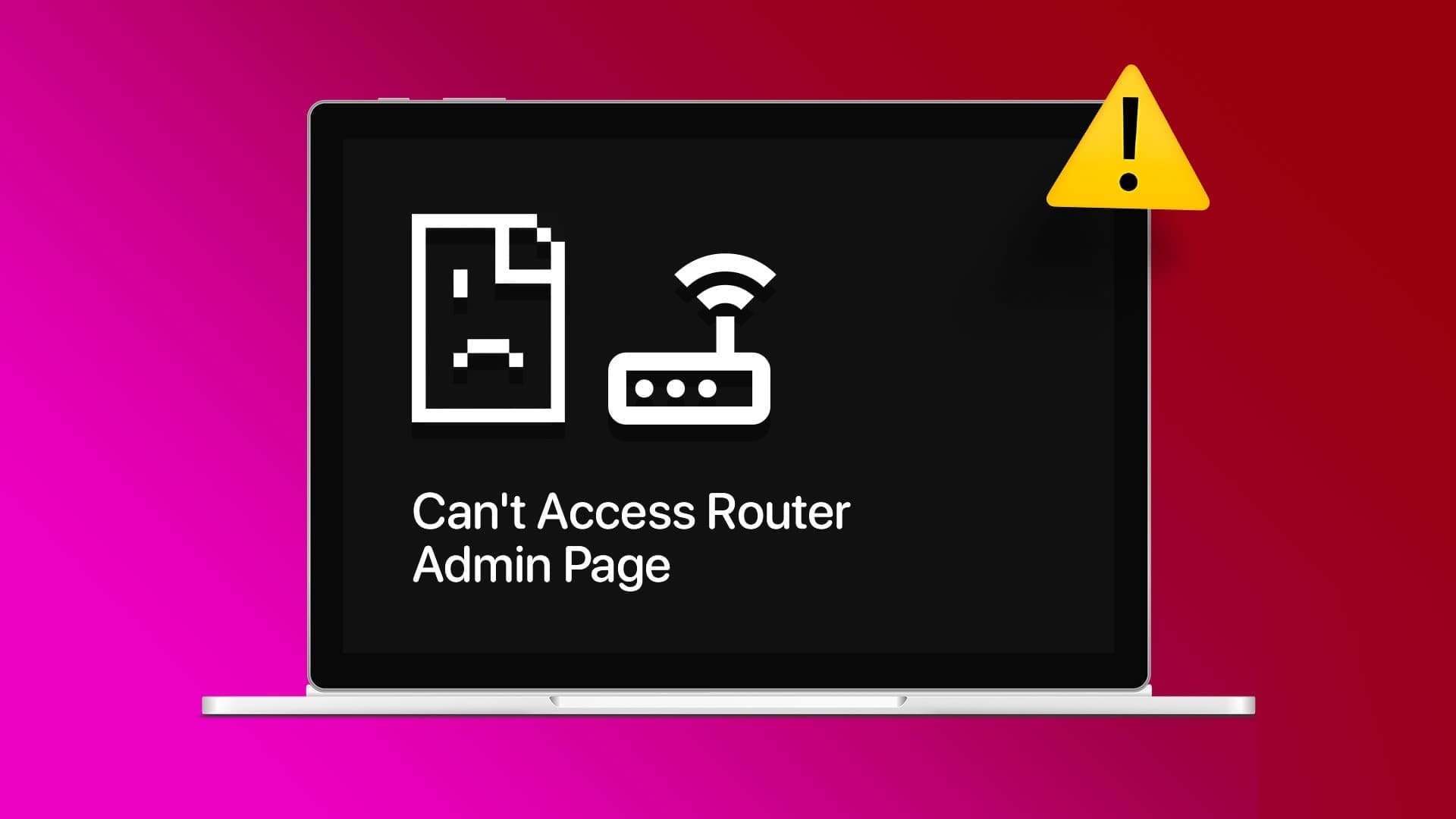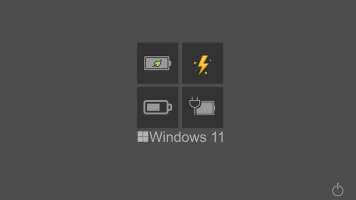Dříve lidé stahovali aplikace a hry pomocí instalačních programů a průvodců. Nyní však chce každý uživatel tento proces dokončit pomocí několika kliknutí. Mnozí proto používají hlavní aplikaci, jako je Steam nebo Microsoft Store, která vám umožní stáhnout požadovanou hru během minuty. Protože řešení jedním dotykem/kliknutím je vždy skvělé, že? Pokud tedy používáte Microsoft Store, ale nemůžete zjistit, kde jsou nainstalovány hry Microsoft Store. Nebo, pokud máte na svém zařízení velké množství souborů a složek a nevíte, kde je stažený soubor, pak vám pomůže tento článek. Dnes vám pomůžeme zjistit, kam Microsoft Store instaluje hry.

Kam Microsoft Store instaluje hry ve Windows 10?
Hráči všech věkových kategorií a velikostí, jako jsou děti, teenageři a dospělí, jsou s hrou naprosto spokojeni Microsoft Store Protože splňuje požadavky moderní kultury. Mnozí však nevědí o umístění instalace hry Microsoft Store a není to jejich chyba. Nejviditelnější web je však docela jednoduchý: C:\Program Files\WindowsApps.
Co je složka WindowsApps?
Je to složka v Program Files na disku C. Přístup je omezen, protože administrace a zásady zabezpečení systému Windows chrání tuto složku před škodlivými hrozbami. Takže i když budete chtít přesunout své nainstalované hry na jiné dostupnější místo, budete muset výzvu obejít.
Když zadáte toto umístění do Průzkumníka souborů, zobrazí se následující výzva: Momentálně nemáte oprávnění pro přístup k této složce.
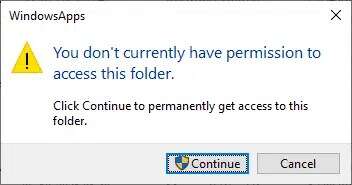
Pokud kliknete "sledování" , stále nebudete mít přístup ke složce a zobrazí se následující výzva: Oprávnění k přístupu k této složce bylo odepřeno.
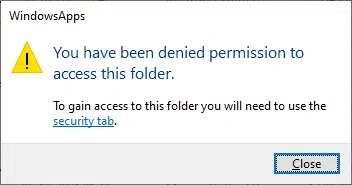
Jak získat přístup ke složce Windows Applications ve Windows 10
Pro přístup ke složce Windows Applications budete potřebovat některá další oprávnění. Pro přístup k této složce postupujte podle níže uvedených pokynů:
1. Stiskněte mé tlačítko Windows + E společně odemknout File Explorer.
2. Přejděte na C:\Program Files , Jak je znázorněno.
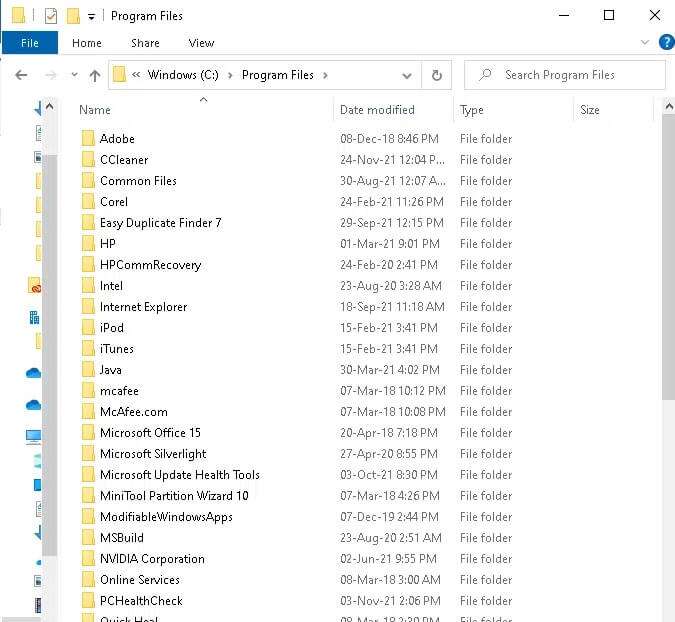
3. Klikněte na záložku "Ukázat" a zaškrtněte políčko „skryté položky" , Jak je znázorněno.
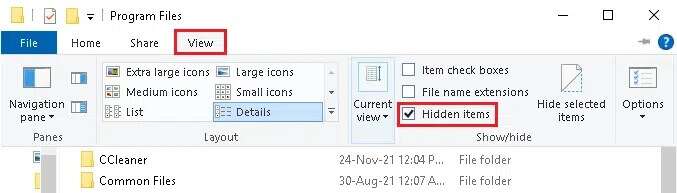
4. Zde přejděte dolů na WindowsApps A klikněte na něj pravým tlačítkem myši.
5. Nyní vyberte možnost Vlastnosti Jak je ukázáno níže.
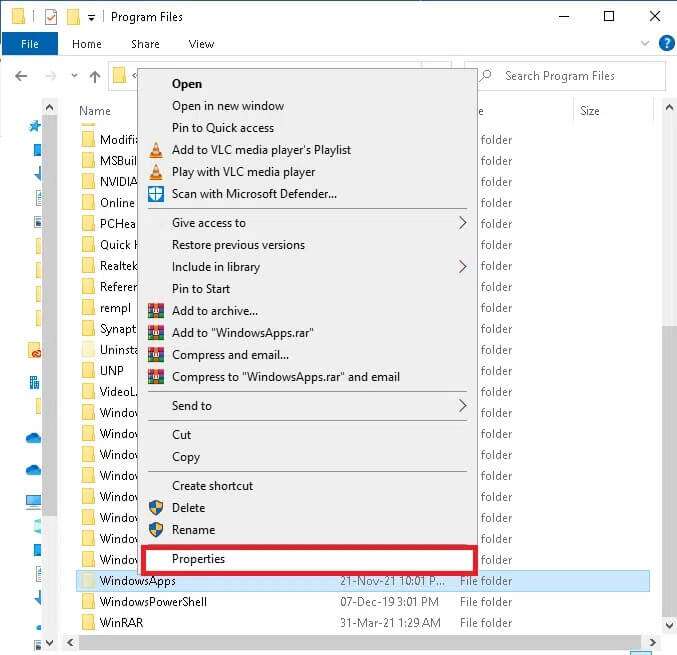
6. Nyní přejděte na kartu "Bezpečnost" a klikněte na „Pokročilé možnosti".
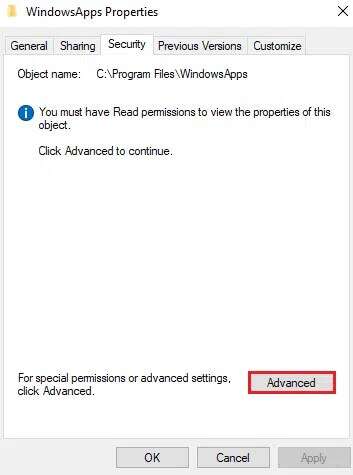
7. Klikněte na "Změna" Ve zvýrazněné sekci vlastník.
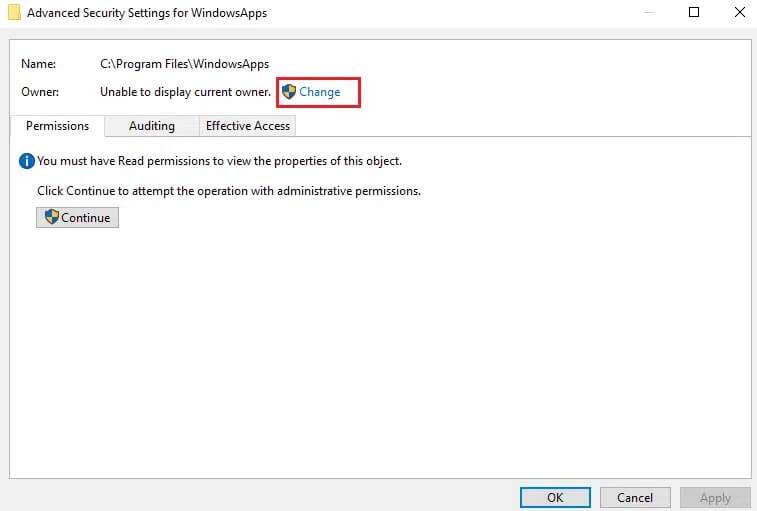
8. Zadejte uživatelské jméno správce a klikněte "OK"
Oznámení: Pokud si nejste jisti jménem, zadejte do pole admin a klikněte na tlačítko Zkontrolovat jména.
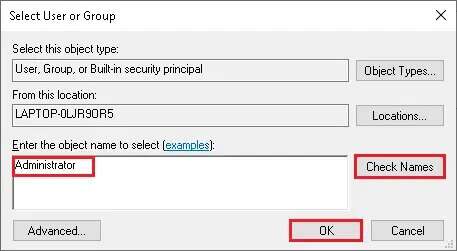
9. Zaškrtněte políčko označené „Výměna majitele" Nahradit vlastníka na subkontejnerech a objekty. Klikněte "Implementace" Pak "OK" pro uložení těchto změn.
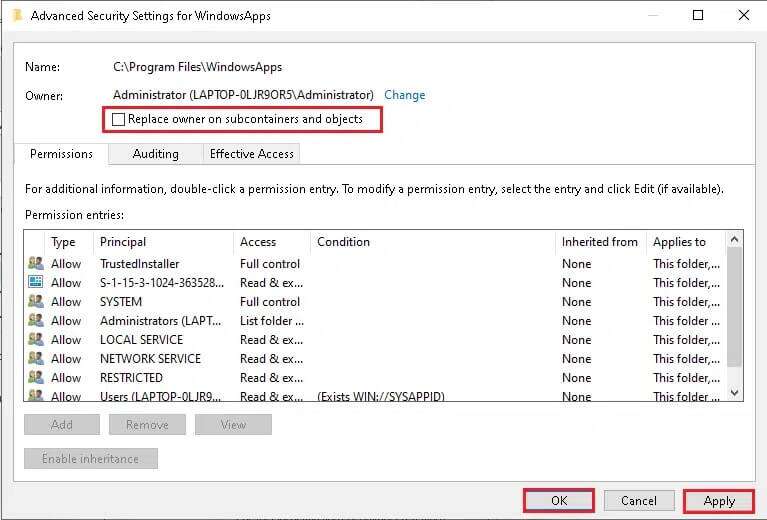
10. Bude to zahájeno Windows Při změně oprávnění soubory a složky Poté uvidíte následující vyskakovací okno:
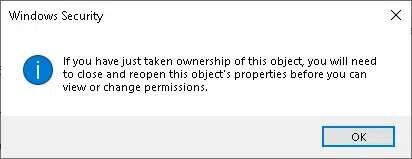
Konečně jste převzali vlastnictví složky WindowsApps a nyní k ní máte plný přístup.
Jak migrovat/přesouvat soubory ze složky WindowsApps
Nyní, když víte, kam nainstalovat hry Microsoft Store, pojďme se naučit, jak migrovat soubory ze složky WindowsApps. Když chcete přesunout libovolný soubor z jedné složky do druhé, vyjmete vybranou složku z jednoho adresáře a vložíte ji do cílového adresáře. Ale bohužel, protože soubory ve složce WindowsApps jsou šifrované, nelze je snadno přesunout. Pokud se o to pokusíte, po operaci zůstanou pouze poškozené soubory. Společnost Microsoft proto navrhuje snadný způsob, jak udělat totéž.
1. Stiskněte mé tlačítko Windows + I společně odemknout Nastavení.
2. Nyní klikněte Aplikace Jak je znázorněno.
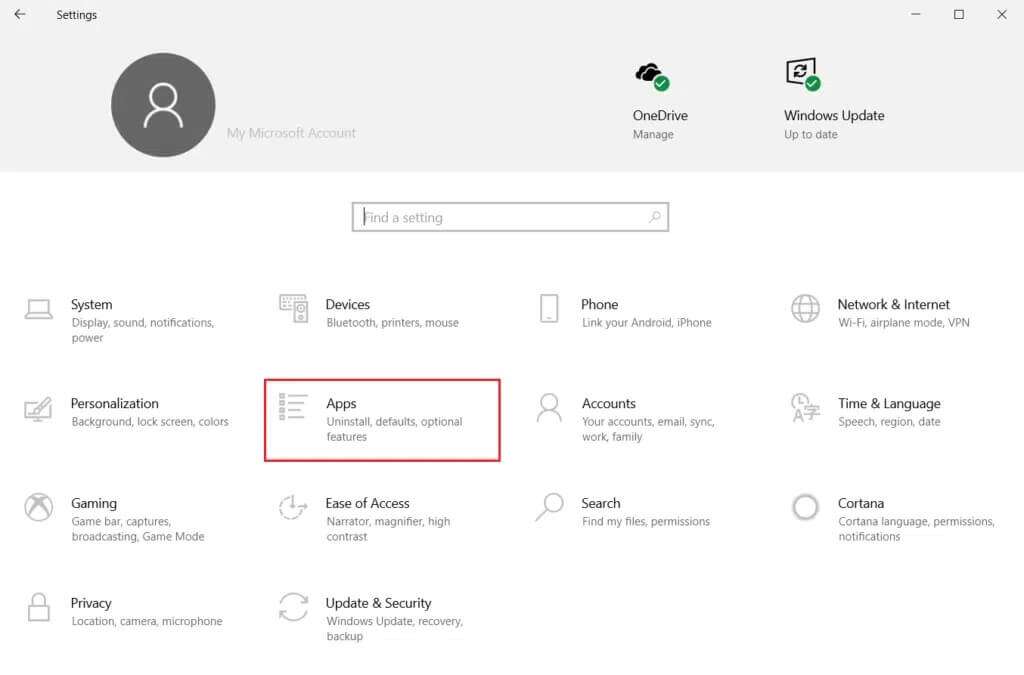
3. Zde napište a vyhledejte hru a klikněte na "Převod". Pokud aplikaci nelze přesunout, bude možnost přesunu zašedlá.
Oznámení: Zde je jako příklad brána aplikace Gaana.
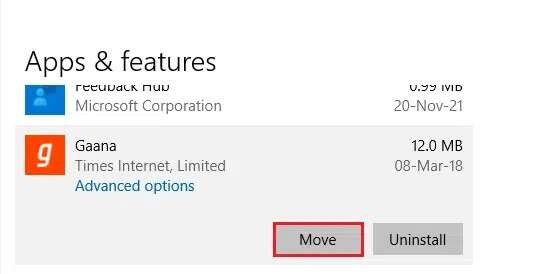
4. Nakonec si vyberte Průvodce destinací vaše a klikněte "Převod" pro migraci souborů do tohoto konkrétního umístění.
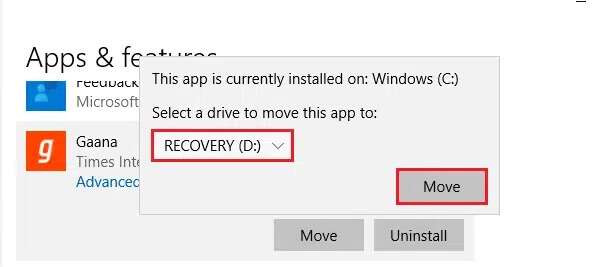
Jak změnit umístění stahování/instalace pro hry Microsoft Store
Umístění instalace hry Microsoft Store lze změnit podle následujících kroků:
1. Začněte Nastavení stisknutím mé klávesy Windows + I Ve stejnou dobu.
2. Nyní klikněte systém , Jak je znázorněno.
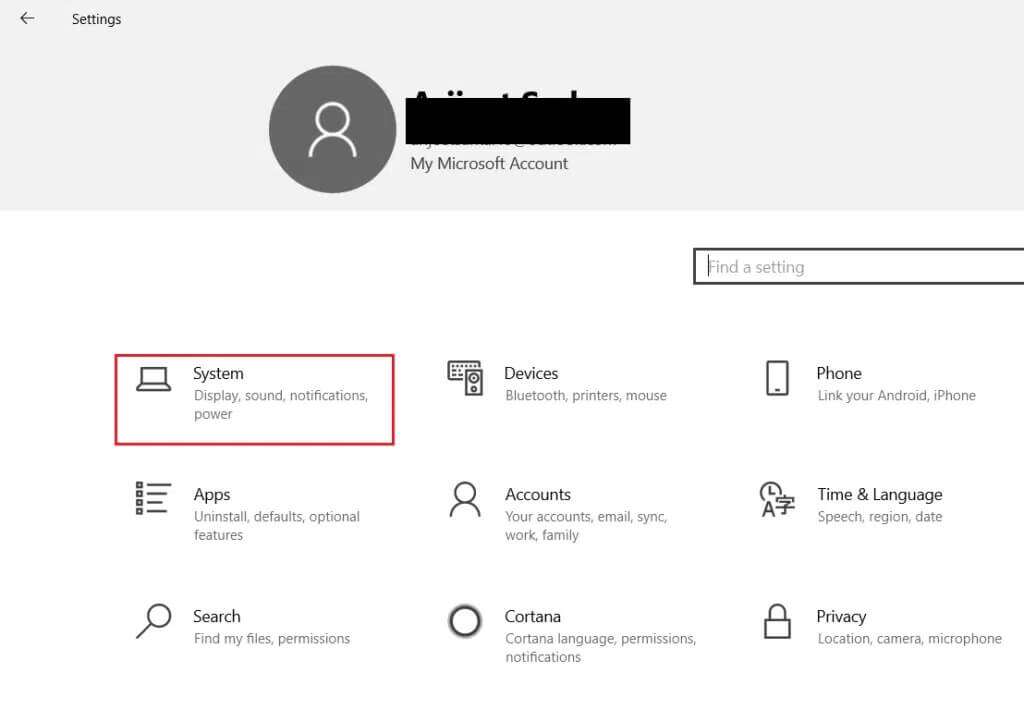
3. Zde klikněte na záložku Úložný prostor v levém podokně a klikněte Změna Místo uložení nového obsahu je v levém podokně.
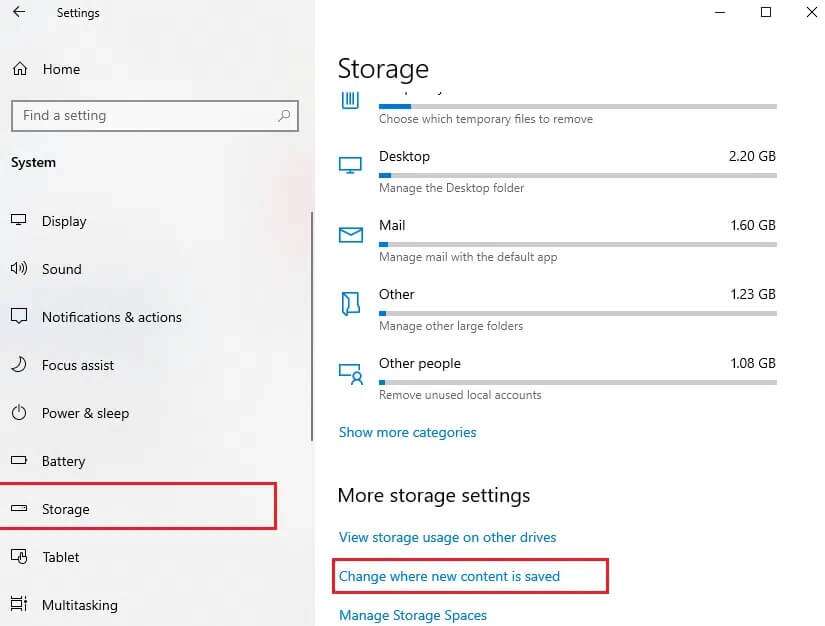
4. Přejděte na Nové aplikace který se uloží do sloupce a vyberte jednotku, na kterou chcete nainstalovat hry a aplikace z obchodu Microsoft Store.
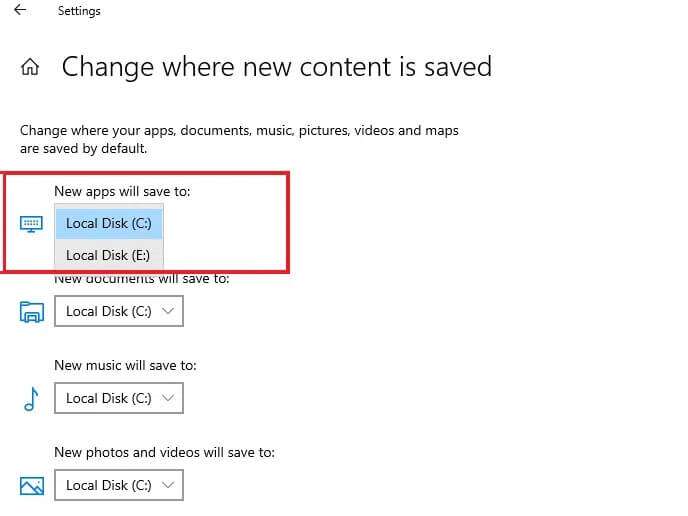
Doufáme, že tato příručka byla užitečná a že jste se dozvěděli, kam Microsoft Store instaluje hry a jak získat přístup ke složce Windows Apps. Pokud máte nějaké dotazy/návrhy týkající se tohoto článku, rádi bychom od vás slyšeli prostřednictvím sekce komentářů.